¿Cómo puedo ver todas las aplicaciones y ventanas abiertas en mi Mac?

Las Macintosh, una de las creaciones más importantes de Apple y pilar fundamental de su industria. Para todos los que han usado estas computadoras de la manzanita lo más resaltante son lo intuitiva y cómoda que es su interfaz al trabajar. Por eso hoy toca la cita para aprender como ver todas las aplicaciones y ventanas abiertas en mi Mac tan fácil como compartir la conexión WiFi a otros usuarios con Mac.
Porque aunque pueda sonar como una tontería, no todo el mundo se acostumbra a trabajar desde una Mac. Y siempre es bueno tener mini tutoriales a la mano que nos ayuden a descubrir todas las funciones de estas potentes computadoras para exprimirles todo el jugo.
Ver todas las aplicaciones y ventanas abiertas en mi Mac
Este proceso es demasiado fácil y lo único que necesitas es aprender a utilizar Misión control. El cual muestra todas y cada una de las ventanas abiertas en tu computadora. A su vez las aplicaciones que tengas abiertas se mostraran en la barra de spaces (en forma de miniatura), a lo largo de la pantalla.
En el sistema operativo de Microsoft, existe una opción similar para ver todas las ventanas abiertas en vista previa en PC Windows, así que no es algo exclusivo de Mac.
Para lograr abrir Misión control hay dos maneras, desde el trackpad o desde el teclado de la computadora. Con la primera se debe, deslizar con tres dedos hacia arriba (para salir seria al contrario ósea hacia abajo).
Para abrir con un teclado presiona simplemente la tecla de “Misión” que aparece, o puedes utilizar un atajo presionando control +flecha hacia arriba (toma en cuenta que esta función rápida siempre puedes cambiarla en el “Panel de preferencias misión control”)

Mover y abrir todas las ventanas del Mac
Una vez aprendido a usar Misión control, hay que saber que opciones nos deja seleccionar para una mayor organización o un mayor confort.
Dentro de Windows, es posible moverlas y luego eliminar todas las carpetas que están vacías en Windows 10, por lo que hasta acá, usar este sistema operativo también resulta beneficioso.
Estas son tres, la primera es la opción más común y es la de mostrar todas las ventanas abiertas de la App actual: para poder activarla en un teclado le damos a “Control” y flecha + abajo. Si estamos en trackpad entonces deslizamos tres dedos abajo (para volver en ambos casos volvemos a hacer lo mismo que para entrar).
La segunda opción es mostrar todas las ventanas abiertas agrupadas, para poder activarla primero debes ir al “Panel de preferencias misión control”. Aquí seleccionas “Agrupar ventanas por aplicación”, y luego solo entras a misión control.
Por último pero no menos importante, tenemos la tercera opción que sería mover las ventanas a los lados para ver el escritorio (esta sería mayormente para mantener las ventanas abiertas pero poder visualizar el escritorio).
Para activarlo hay que presionar “comando + misión control” en el caso de los teclados, y si estas con el trackpad separas con el pulgar y tres dedos sobre el mismo (nuevamente para volver debes realizar el mismo proceso en ambos).
Cómo pudiste visualizar, ver todas las aplicaciones y ventanas abiertas en mi Mac es muy fácil, y no debería tomar más de 5 minutos aprender a usar la función de misión control.
Tip para copiar o mover elementos con la misión control
Ver todas las aplicaciones y ventanas abiertas en mi Mac no es la única ventaja de las computadoras de la manzanita. También puedes mover y copiar elementos con la útil misión control.
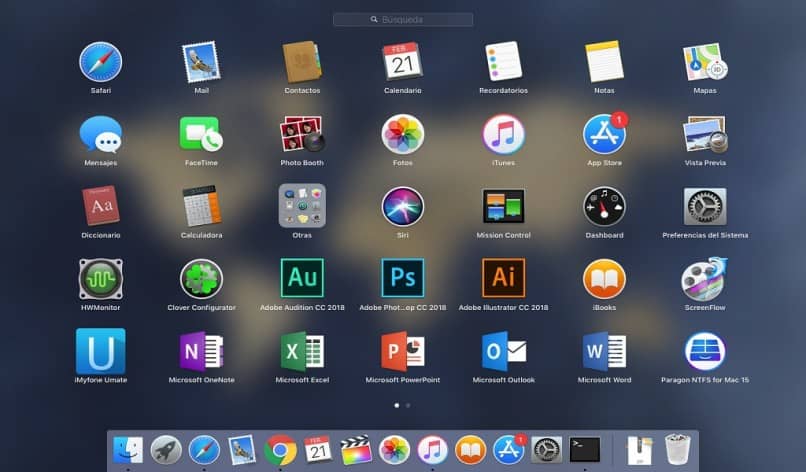
Puedes copiar texto e imágenes entre ventanas, solo debes copiar un elemento y luego vas a la confiable misión control para visualizar las ventanas. Cuando veas la que quieres la abres y listo copias lo que quieras en ella.
También, puedes copiar un archivo o carpeta al escritorio, nuevamente copias el elemento que desees de primero. Luego presiona “comando + misión control” para mover todas las ventanas a los lados, seguidamente solo procede a pegar el elemento copiado.
Con la misma misión control puedes hasta mover archivos de un lugar a otro en segundos. Por esto la importancia que aprendieras a utilizarlo. Con este nuevo conocimiento ya estás más que preparado para enfrentarte al mundo con tu Mac sin que te quede grande. Ahora si podrás sacarle el jugo completo a la manzana.